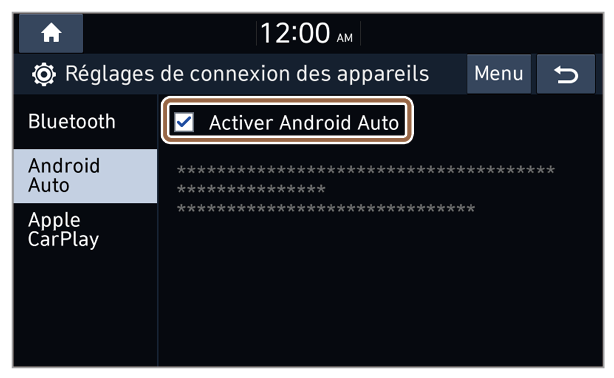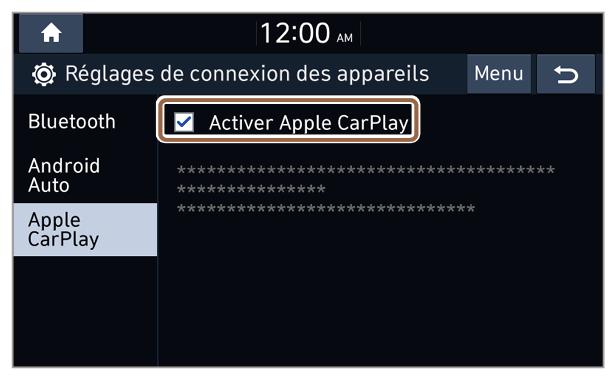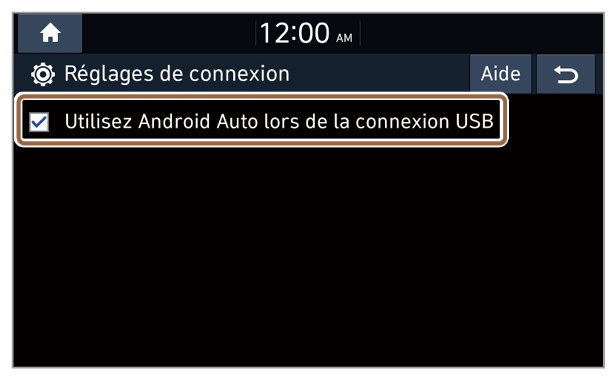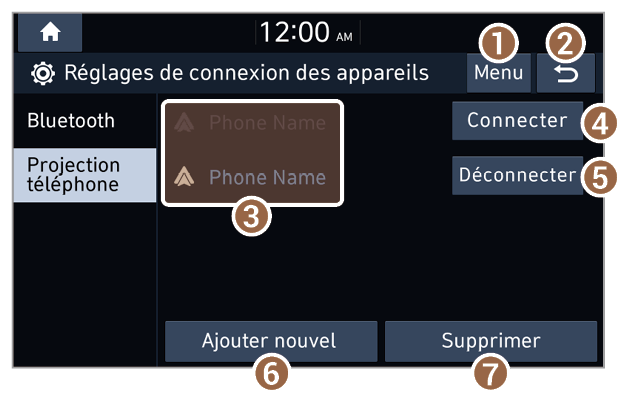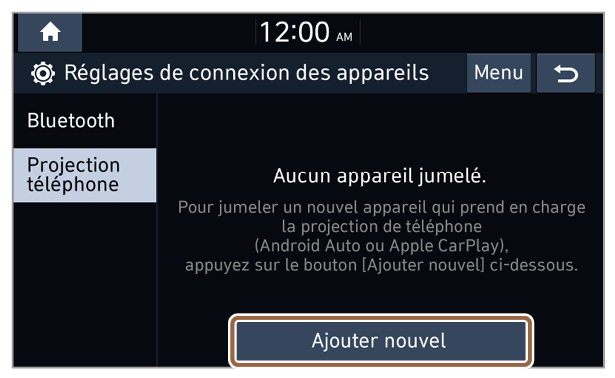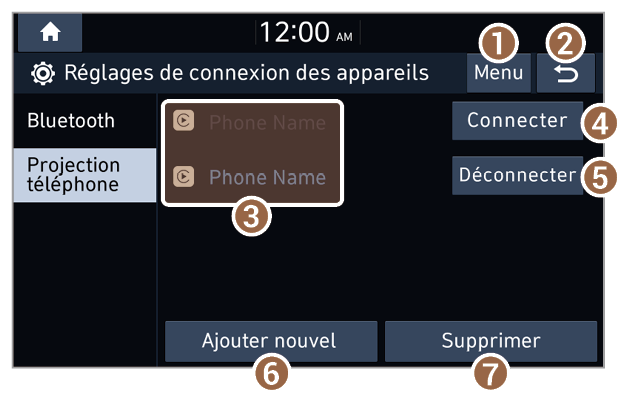Utilisation d’Android Auto ou d’Apple CarPlay via une connexion sans fil (si la connectivité sans fil est prise en charge)
Vous pouvez connecter votre téléphone intelligent Android ou iPhone au système via une connexion sans fil.
Les téléphones intelligents Android doivent être compatibles avec Android Auto Wireless, et les iPhone doivent être compatibles avec Apple CarPlay sans fil. En outre, les fonctions Bluetooth et Wi-Fi doivent être activées sur votre téléphone intelligent Android ou iPhone.
Connexion de votre téléphone intelligent Android avec Android Auto
Vous pouvez connecter votre téléphone intelligent Android et votre système via Android Auto et contrôler les apps de votre téléphone intelligent sur l’écran du système.
Avant de lancer Android Auto, activez un type de connexion à utiliser pour la projection du téléphone et configurez la liste d’appareils pour les connexions sans fil.
Avertissement
Pour votre sécurité, avant de changer les paramètres de la projection du téléphone, stationnez votre véhicule dans un lieu sûr.
Activation de la connectivité sans fil
À l’écran d’accueil, appuyez sur Tous les menus > Configuration > Wi-Fi et appuyez sur Utilisez le Wi-Fi pour la projection de téléphone pour l’activer.
Activation de la connectivité USB
Vous pouvez également démarrer Android Auto en connectant votre téléphone intelligent au port USB dans votre véhicule. Pour pouvoir utiliser un câble USB afin de connecter votre téléphone intelligent au système, vous devez activer la connectivité USB.
À l’écran d’accueil, appuyez sur Tous les menus > Configuration > Connexion des appareils > Projection téléphone > Menu > Réglages de connexion et appuyez sur Utilisez Android Auto lors de la connexion USB pour l’activer.
Jumeler des smartphones avec votre système pour la projection sans fil du téléphone
Pour les connexions liées à la projection sans fil du téléphone, commencez par jumeler votre téléphone intelligent au système pour l’ajouter à la liste d’appareils pour la projection du téléphone. Vous pouvez enregistrer jusqu’à six téléphone intelligents.
Assurez-vous que votre téléphone intelligent prend en charge Android Auto Wireless.
- À l’écran d’accueil, appuyez sur Tous les menus > Configuration > Connexion des appareils > Projection téléphone.
- Si vous jumelez un téléphone intelligent à votre système pour la première fois, vous pouvez aussi appuyer longuement sur le bouton de reconnaissance vocale sur le volant.
- Appuyez sur Ajouter nouvel .
- Sur le téléphone intelligent que vous voulez connecter, activez le Bluetooth et le Wi-Fi, recherchez le système du véhicule dans la liste des appareils Bluetooth, puis sélectionnez-le.
- Vérifiez le nom Bluetooth du système, qui s’affiche dans la fenêtre de nouvelle inscription à l’écran du système.
Remarque
Si le téléphone intelligent a été ajouté à la liste des appareils Bluetooth du système, vous devez commencer par supprimer le téléphone intelligent de la liste pour l’ajouter à la liste d’appareils pour la projection du téléphone.
|
- Assurez-vous que les mots de passe Bluetooth affichés sur l’écran du téléphone intelligent et l’écran du système sont les mêmes, puis confirmez la connexion à partir du téléphone intelligent.
- Une fois enregistré, le téléphone intelligent est automatiquement ajouté à la liste des appareils Bluetooth.
- Après le jumelage, le téléphone intelligent sera connecté au système. Lisez le message qui s’affiche dans la fenêtre de notification, puis appuyez sur OK.
Remarque
Les téléphones intelligents qui ne prennent en charge que les connexions USB apparaîtront également sur la liste d’appareils pour la projection du téléphone lorsqu’ils sont connectés au système par un câble USB. Lorsque la connexion prend fin, le téléphone intelligent disparaît de la liste.
Accès à la liste d’appareils pour la projection du téléphone
Vous pouvez consulter et gérer les téléphone intelligents enregistrés sur la liste d’appareils pour la projection du téléphone.
À l’écran d’accueil, appuyez sur Tous les menus > Configuration > Connexion des appareils > Projection téléphone.
- Affichez la liste d’options.
- Réglages de connexion : activer ou désactiver la connectivité USB pour Android Auto.
- Manuel du propriétaire en ligne (code QR) : accéder au manuel sur Internet via le code QR. Pour des raisons de sécurité, vous ne pouvez accéder au code QR que lorsque le véhicule est à l’arrêt.
- Revenir au niveau précédent.
- Liste des téléphones intelligents jumelés avec le système. Appuyez sur un nom d’appareil pour connecter ou déconnecter le téléphone intelligent.
- Connecter le téléphone intelligent.
- Déconnecter le téléphone intelligent.
- Jumeler un nouveau téléphone intelligent à votre système.
- Supprimer les téléphone intelligents jumelés. Si vous supprimez un téléphone intelligent de la liste, il sera également supprimé de la liste des appareils Bluetooth.
Démarrer Android Auto
Avant d’utiliser Android Auto, vérifiez ce qui suit :
Votre téléphone intelligent est compatible avec Android Auto
Visitez la page Internet d’Android (
https://www.android.com/auto) pour consulter la liste des régions, des types d’appareils et des modèles qui prennent en charge la fonction Android Auto.
Android Auto est installé sur votre téléphone intelligent
Téléchargez et installez l’app Android Auto sur Google Play. Si vous êtes dans une région où Android Auto n’est pas pris en charge, vous ne pouvez pas installer l’app.
Démarrez Android Auto en suivant les étapes ci-dessous :
- Connectez votre téléphone intelligent au port USB de votre véhicule avec le câble fourni avec le téléphone intelligent, ou accédez à la liste d’appareils pour la projection du téléphone et sélectionnez votre téléphone intelligent.
- Si c’est la première fois que vous connectez cet appareil pour la projection du téléphone, lisez le message qui s’affiche dans la fenêtre de notification, puis appuyez sur OK.
Mise en garde
Évitez de connecter et de déconnecter un connecteur USB plusieurs fois rapidement. Ceci peut causer une erreur de l’appareil ou un problème de fonctionnement du système.
|
- Si votre téléphone intelligent est verrouillé, déverrouillez-le et acceptez d’utiliser la projection du téléphone.
- Quand le téléphone intelligent est reconnu, le menu Android Auto est activé sur l’écran Tous les menus (si équipé).
- À l’écran d’accueil, appuyez sur Tous les menus > Android Auto ou Projection téléphone.
- Utilisez les fonctions de votre téléphone intelligent avec le système, par exemple pour les appels et les messages.
- Appuyez sur une icône à l’écran pour exécuter une app ou utiliser une fonction.
- Appuyez sur le bouton Reconnaissance vocale sur le volant pour démarrer la reconnaissance vocale Google.
- Appuyez sur le bouton Appeler/Répondre sur le volant pour commencer à utiliser les fonctions d’appel Bluetooth.
Remarque
- Même si vous lancez la projection du téléphone pendant que de la musique est en cours de lecture sur le lecteur de musique de votre smartphone, il se peut que la lecture de la musique ne bascule pas automatiquement sur votre système. Pour lire de la musique via le système, ouvrez le lecteur de musique sur l’écran de projection du téléphone et commencez la lecture, ou appuyez longuement sur la touche Multimédias et sélectionnez une fonction de projection du téléphone dans la fenêtre de sélection de média.
- Lorsque vous utilisez la navigation de votre smartphone via la projection du téléphone, les sons de la fonction radio/multimédia du système et de la navigation sont émis à travers les haut-parleurs de votre véhicule. Lorsque vous tournez le bouton Volume alors que les sons des deux fonctions sont émis, le volume de la navigation est ajusté en premier.
|
- Pour arrêter Android Auto, débranchez le câble USB du système ou déconnectez le téléphone intelligent de la liste d’appareils pour la projection du téléphone.
Remarque
- Quand la projection du téléphone est activée via l’USB, vous ne pouvez pas changer les paramètres de la connectivité USB. Pour modifier le paramètre, débranchez le câble USB du système.
- En fonction des politiques de Google, les icônes affichées sur l’écran principal d’Android Auto peuvent changer.
- En fonction des politiques de Google, les apps ou fonctions compatibles avec Android Auto peuvent changer. Pour consulter la liste des apps compatibles, visitez la page Internet d’Android (https://www.android.com/auto).
- Pour optimiser l’utilisation de la projection du téléphone, faites la mise à jour du système d’exploitation de votre téléphone intelligent à la version la plus récente.
- En fonction du matériel, du micrologiciel et de la version du système d’exploitation de l’appareil connecté, le délai de reconnaissance peut varier.
- L’utilisation de la projection du téléphone peut occasionner des frais de communication cellulaire.
- Selon l’état du signal du réseau, certaines fonctions pourraient ne pas fonctionner correctement.
- La connexion sans fil peut ne pas fonctionner correctement en raison d’interférences électromagnétiques ou d’autres facteurs environnementaux.
- Évitez d’utiliser les commandes de votre téléphone intelligent pendant que la projection du téléphone est active.
- Quand vous utilisez Android Auto, les fonctions suivantes ne sont pas disponibles :
- Lance une recherche via le panneau de commande ou la télécommande au volant
- Apple CarPlay
- Si votre connexion sans fil est mauvaise, générez un nouveau mot de passe en appuyant sur Tous les menus > Configuration > Wi-Fi > Renouvelez le mot de passe Wi-Fi, puis réessayez.
Connexion de votre iPhone avec Apple CarPlay
Vous pouvez connecter votre iPhone et votre système via Apple CarPlay et contrôler les apps de votre iPhone sur l’écran du système. Seules les connexions sans fil sont disponibles pour Apple CarPlay.
Avant de lancer Apple CarPlay, activez la connectivité sans fil et configurez la liste d’appareils pour les connexions sans fil.
Avertissement
Pour votre sécurité, avant de changer les paramètres de Apple CarPlay, stationnez votre véhicule dans un lieu sûr.
Activation de la connectivité sans fil
À l’écran d’accueil, appuyez sur Tous les menus > Configuration > Wi-Fi et appuyez sur Utilisez le Wi-Fi pour la projection de téléphone pour l’activer.
Jumeler des iPhone avec votre système pour Apple CarPlay sans fil
Pour les connexions Apple CarPlay sans fil, commencez par jumeler votre iPhone au système pour l’ajouter à la liste d’appareils pour la projection du téléphone. Vous pouvez enregistrer jusqu’à six iPhone.
Assurez-vous que votre iPhone prend en charge Apple CarPlay sans fil.
- À l’écran d’accueil, appuyez sur Tous les menus > Configuration > Connexion des appareils > Projection téléphone.
- Si vous jumelez un iPhone à votre système pour la première fois, vous pouvez aussi appuyer longuement sur le bouton de reconnaissance vocale sur le volant.
- Appuyez sur Ajouter nouvel .
- Sur l’iPhone que vous voulez connecter, activez le Bluetooth et le Wi-Fi, recherchez le système du véhicule dans la liste des appareils Bluetooth, puis sélectionnez-le.
- Vérifiez le nom Bluetooth du système, qui s’affiche dans la fenêtre de nouvelle inscription à l’écran du système.
Remarque
Si l’iPhone a été ajouté à la liste des appareils Bluetooth du système, vous devez commencer par supprimer l’iPhone de la liste pour l’ajouter à la liste d’appareils pour la projection du téléphone.
|
- Assurez-vous que les mots de passe Bluetooth affichés sur l’écran de l’iPhone et sur l’écran du système sont les mêmes, puis confirmez la connexion à partir de l’iPhone.
- Une fois enregistré, l’iPhone est automatiquement ajouté à la liste des appareils Bluetooth.
- Après le jumelage, l’iPhone sera connecté au système. Lisez le message qui s’affiche dans la fenêtre de notification, puis appuyez sur OK.
Accès à la liste d’appareils pour la projection du téléphone
Vous pouvez consulter et gérer les iPhone enregistrés sur la liste d’appareils pour la projection sans fil du téléphone.
À l’écran d’accueil, appuyez sur Tous les menus > Configuration > Connexion des appareils > Projection téléphone.
- Affichez la liste d’options.
- Réglages de connexion : activer ou désactiver la connectivité USB pour Android Auto.
- Manuel du propriétaire en ligne (code QR) : accéder au manuel sur Internet via le code QR. Pour des raisons de sécurité, vous ne pouvez accéder au code QR que lorsque le véhicule est à l’arrêt.
- Revenir au niveau précédent.
- Liste des iPhone jumelés avec le système. Appuyez sur un nom d’appareil pour connecter ou déconnecter l’iPhone.
- Connecter l’iPhone.
- Déconnecter l’iPhone.
- Jumeler un nouvel iPhone à votre système.
- Supprimer les iPhone jumelés. Si vous supprimez un iPhone de la liste, il sera également supprimé de la liste des appareils Bluetooth.
Démarrer Apple CarPlay
Avant d’utiliser Apple CarPlay, vérifiez ce qui suit :
Votre iPhone est compatible avec Apple CarPlay
Apple CarPlay et Siri sont activés ou mis à jour sur votre iPhone
Sur votre iPhone, assurez-vous que la fonction Apple CarPlay et Siri sont activés. Si votre iPhone ne comporte pas cette fonction, faites la mise à jour du système d’exploitation du iPhone à la version la plus récente.
Démarrez Apple CarPlay en suivant les étapes ci-dessous :
- Accédez à la liste d’appareils pour la projection du téléphone et sélectionnez votre iPhone.
- Si votre iPhone est verrouillé, déverrouillez-le et acceptez d’utiliser Apple CarPlay.
- Quand l’iPhone est reconnu, le menu Apple CarPlay est activé sur l’écran Tous les menus (si équipé).
- À l’écran d’accueil, appuyez sur Tous les menus > Apple CarPlay ou Projection téléphone.
- Utilisez les fonctions de votre iPhone avec le système, par exemple pour les appels et les messages.
- Appuyez sur une icône à l’écran pour exécuter une app ou utiliser une fonction.
- Appuyez sur le bouton Reconnaissance vocale sur le volant pour démarrer Siri.
Remarque
Lorsque vous utilisez la navigation de votre iPhone via Apple CarPlay, les sons de la fonction radio/multimédia du système et de la navigation sont émis à travers les haut-parleurs de votre véhicule. Lorsque vous tournez le bouton Volume alors que les sons des deux fonctions sont émis, le volume de la navigation est ajusté en premier. |
- Pour arrêter Apple CarPlay, déconnectez l’iPhone de la liste d’appareils pour la projection du téléphone.
Remarque
- Pour consulter la liste des apps compatibles, visitez la page Internet d’Apple (https://www.apple.com/ios/carplay).
- Pour optimiser l’utilisation d’Apple CarPlay, faites la mise à jour du système d’exploitation de votre iPhone à la version la plus récente.
- En fonction du matériel, du micrologiciel et de la version du système d’exploitation de l’appareil connecté, le délai de reconnaissance peut varier.
- L’utilisation d’Apple CarPlay peut occasionner des frais de communication cellulaire.
- Selon l’état du signal du réseau, certaines fonctions pourraient ne pas fonctionner correctement.
- La connexion sans fil peut ne pas fonctionner correctement en raison d’interférences électromagnétiques ou d’autres facteurs environnementaux.
- Évitez d’utiliser les commandes de votre iPhone pendant qu’Apple CarPlay est activé.
- Quand vous utilisez Apple CarPlay, les fonctions suivantes ne sont pas disponibles :
- Recherches au moyen du bouton Recherche (TUNE FILE)
- Android Auto
- Quand Apple CarPlay est activé, les fonctions téléphoniques du système sont assurées par Apple CarPlay.